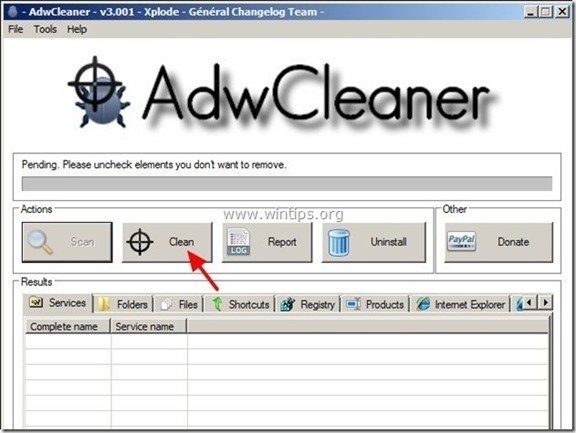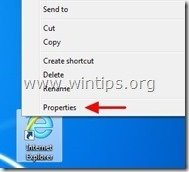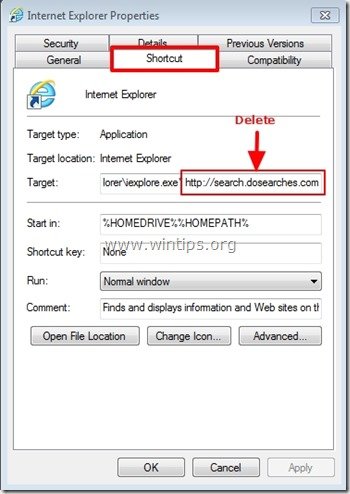Sommario
“ Fare ricerche - DoSearches. com " è un browser hijacker fornito in bundle all'interno di altri programmi di installazione di software libero e, una volta installato sul computer, modifica la pagina iniziale di Internet in " d osearches. com " e cambia il motore di ricerca Internet in " search.dosearches.com " che esegue reindirizzamenti della navigazione e visualizza pubblicità di fornitori sconosciuti.
Il " dosearches.com" Il dirottatore modifica anche le scorciatoie internet aggiungendo il seguente argomento alle loro proprietà: " http://www.dosearches.com/... " o " http://Search.dosearches.com/... ”.
"D o ricerche" può essere installato sui comuni browser Internet (Internet Explorer, Chrome o Firefox) se l'utente non presta attenzione quando installa software libero (comunemente).
Per disinstallare " D oRicerche ” dal computer e ripristinare le impostazioni di ricerca del browser , seguire i passaggi indicati di seguito:

Come rimuovere "d o ricerche " dal browser Internet (Internet Explorer, Mozilla Firefox, Google Chrome):
Fase 1. Disinstallare il software indesiderato "do search" dal computer.
1. Per farlo, andare su:
- Windows 8/7/Vista: Avvio > Pannello di controllo . Windows XP: Inizio > Impostazioni > Pannello di controllo
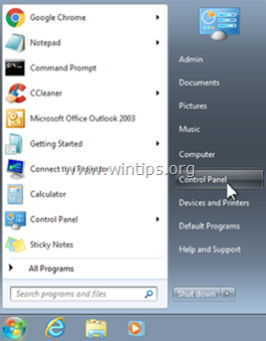
2. Fare doppio clic per aprire
- Aggiungi o rimuovi programmi se si dispone di Windows XP Programmi e caratteristiche se si dispone di Windows 8, 7 o Vista.
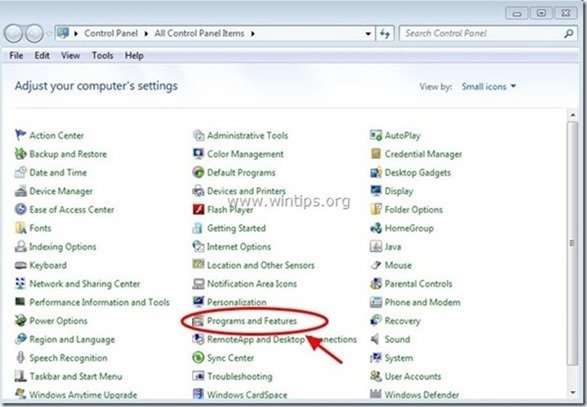
3. Nell'elenco dei programmi, trovare e Rimuovere (disinstallare) queste applicazioni :
- do-search Browser Protecter (fare ricerca) Qualsiasi altra applicazione che appartiene a “ fare-ricerca ” editore. Qualsiasi altra applicazione sconosciuta come: " Controllo Wsys ", " Assistenza dal vivo ", " Scrivania 365 ", " Ottimizzatore Pro". , ecc.

Fase 2: Pulire gli adware e le voci dannose del Registro di sistema utilizzando "AdwCleaner".
1. Scaricare e salvare l'utility "AdwCleaner" sul desktop.
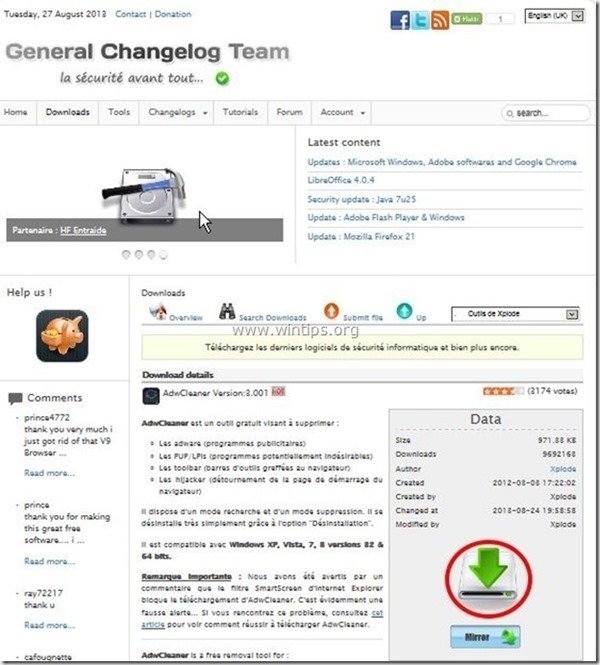
2. Chiudere tutti i programmi aperti e Doppio clic per aprire "AdwCleaner" dal desktop.
3. Stampa " Scansione ”.
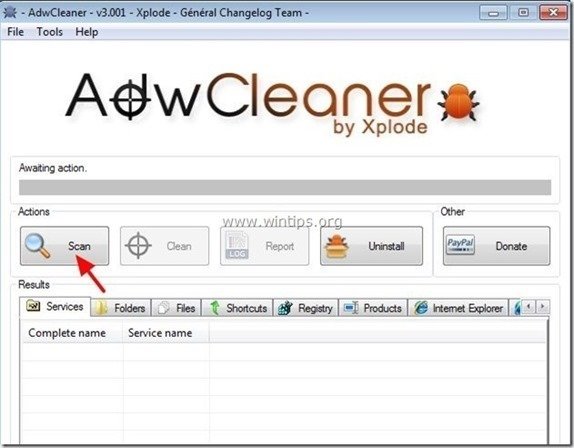
4. Al termine della scansione, premere "Pulito " per rimuovere tutte le voci dannose indesiderate.
4. Stampa " OK " a " AdwCleaner - Informazioni" e premere " OK " di nuovo per riavviare il computer .
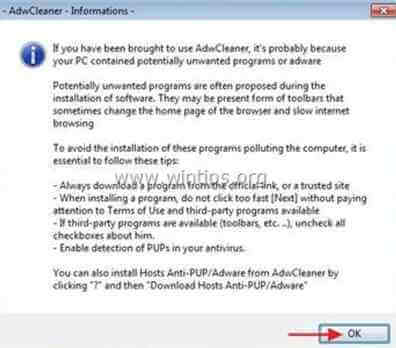
5. Al riavvio del computer, chiudere " Informazioni "AdwCleaner (readme) e proseguire con il passo successivo.
Passo 3: Rimuovere " Ricerche " dal collegamento del browser Internet.
1. Cliccate con il tasto destro del mouse sull'icona del vostro browser Internet e scegliete " Proprietà ”.
Avviso*: È necessario eseguire la stessa operazione per tutti i collegamenti al browser Internet, compresi quelli presenti nell'elenco dei programmi e nella barra delle applicazioni.
2. Sulla " Scorciatoia ", guardare nella scheda " Obiettivo " e cancellare il campo" http://www.dosearches.com/... " o " http://search.dosearches.com/... ” scritto dopo " iexplore.exe " (per la scorciatoia di IE) o " firefox.exe " (per la scorciatoia di Firefox), o " chrome.exe " (per la scorciatoia di chrome) e scegliere " OK " *
* Stampa " Continua " quando viene chiesto di " Fornite all'amministratore il permesso di modificare queste impostazioni ”.
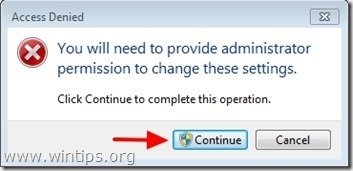
3. Proseguire fino al passo successivo.
Passo 4. Rimuovere i programmi potenzialmente indesiderati (PUP) con Junkware Removal Tool.
1. Scaricare ed eseguire JRT - Junkware Removal Tool.

2. Premere un tasto qualsiasi per avviare la scansione del computer con " JRT - Strumento di rimozione del junkware ”.
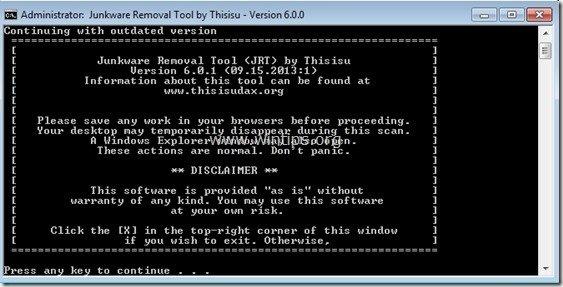
3. Siate pazienti finché JRT non scansiona e pulisce il vostro sistema.
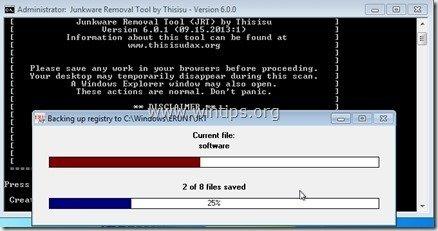
4. Chiudere il file di registro di JRT e quindi riavvio il computer.
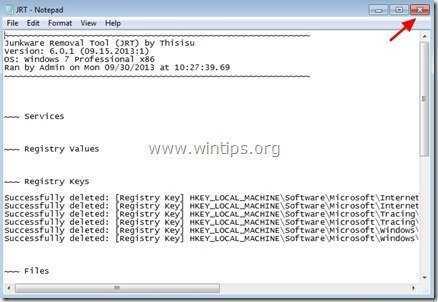
Passo 5. Pulire il computer non deve rimanere minacce dannose.
Scaricare e installare uno dei programmi anti-malware GRATUITI più affidabili oggi per ripulire il computer dalle minacce dannose rimanenti. Se volete rimanere costantemente protetti dalle minacce malware, esistenti e future, vi consigliamo di installare Malwarebytes Anti-Malware PRO:
Protezione MalwarebytesTM
Rimuove spyware, adware e malware.
Inizia subito il download gratuito!
1. Eseguire " Malwarebytes Anti-Malware" e consentire al programma di aggiornarsi all'ultima versione e al database dannoso, se necessario.
2. Quando sullo schermo viene visualizzata la finestra principale di "Malwarebytes Anti-Malware", scegliere la voce " Eseguire una scansione rapida " e quindi premere " Scansione " e lasciare che il programma esegua la scansione del sistema alla ricerca di minacce.
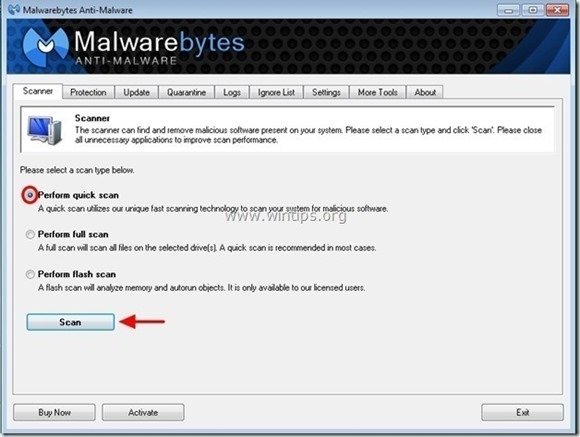
3. Al termine della scansione, premere "OK" per chiudere il messaggio informativo e poi stampa il "Mostra risultati" per vista e rimuovere le minacce dannose trovate.
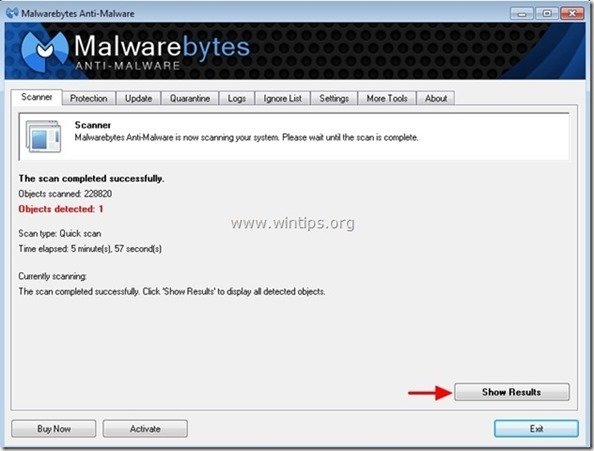
4. Nella finestra "Mostra risultati controllo - utilizzando il tasto sinistro del mouse. tutti gli oggetti infetti e poi scegliere la voce " Rimuovi selezionati " e lasciare che il programma rimuova le minacce selezionate.
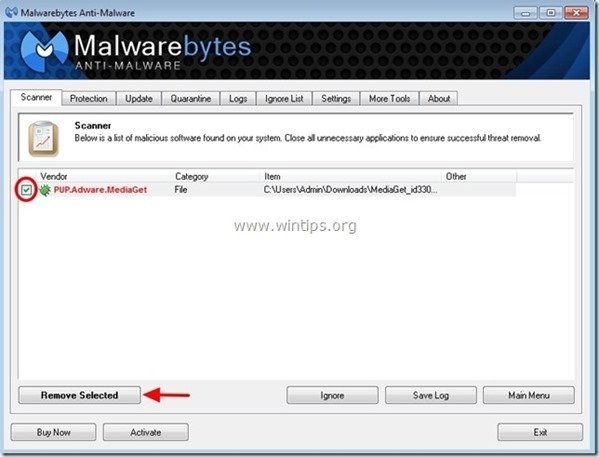
5. Quando il processo di rimozione degli oggetti infetti è completato , "Riavvia il sistema per rimuovere correttamente tutte le minacce attive".
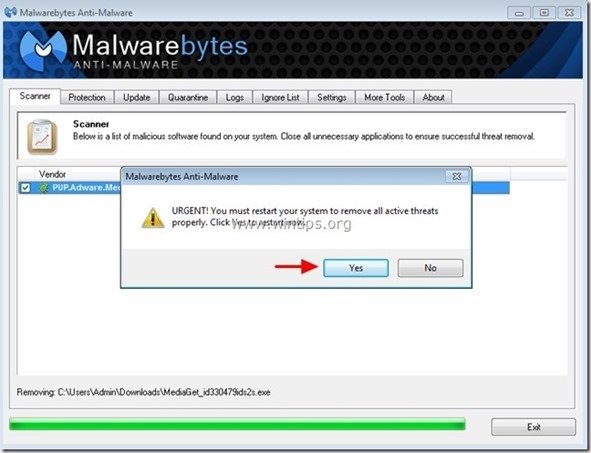
6. Proseguire fino al passo successivo.
Consigli: Per garantire che il computer sia pulito e sicuro, Eseguire una scansione completa di Malwarebytes Anti-Malware in "modalità provvisoria" di Windows. .*
*Per accedere alla modalità provvisoria di Windows, premere il tasto " F8 " durante l'avvio del computer, prima della comparsa del logo di Windows. Quando il tasto " Menu Opzioni avanzate di Windows " appare sullo schermo, usare i tasti freccia della tastiera per spostarsi sul punto Modalità provvisoria e quindi premere "ENTRARE “.
Passo 6. Pulire i file e le voci indesiderate.
Utilizzare " CCleaner " e procedere con il programma pulire il vostro sistema da temporanee File Internet e voci di registro non valide.*
* Se non si sa come installare e utilizzare "CCleaner", leggere queste istruzioni .

Andy Davis
Il blog di un amministratore di sistema su Windows